По умолчанию карточки оценки не включены. Просто напишите в чат поддержки внутри системы, и мы добавим этот функционал для вашей компании. Это бесплатно 🙂
Создавайте разные карточки оценки. Следите за рейтингом кандидатов и не упускайте важные навыки.
Как работать с карточками?
Для начала вам нужно настроить шаблоны карточек оценки кандидатов. Нажмите на свою аватарку, перейдите в «Настройки компании», затем — в «Карточки оценки». Просто кликните на «Создать», введите её название, выберите тип подбора и вес.
Укажите тип подбора (воронку), чтобы новые вакансии с этим типом создавались сразу с этой карточкой. Добавьте несколько типов, тогда карточки подтянутся к новым вакансиям с этими типами.
ВАЖНО: карточка автоматически подтянется только к новым вакансиям с выбранным типом. В уже созданных вакансиях с такой воронкой изменений не будет.
Вес карточки — это число, на которое умножается результат оценки по карточке. Карточка с весом х5 принесет шкале оценки больше процентов, чем карточка с х2.
Нажмите на «Добавить вопрос» и заполните поля «Название вопроса или умение» и «Комментарий или описание». Например, «Английский» и «Уровень владения языком». Добавьте несколько параметров оценки в одну карточку и не забудьте сохранить. Таких карточек можно создать сколько угодно.
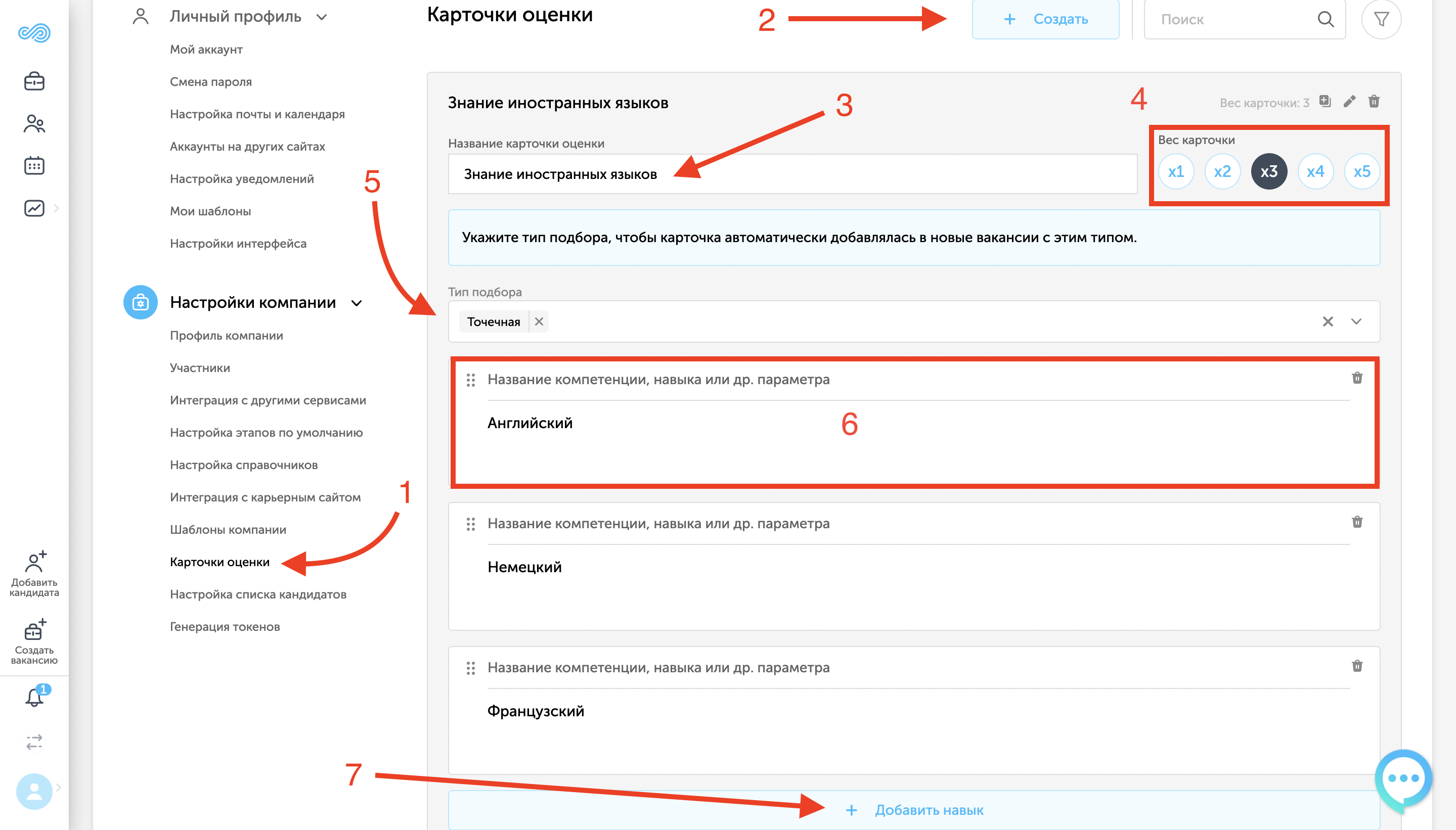 Ничего страшного, если карточка не привязана ни к одному типу подбора. В настройках вакансии вы всегда сможете выбрать шаблоны карточек оценки, нажав на «Создать карточку».
Ничего страшного, если карточка не привязана ни к одному типу подбора. В настройках вакансии вы всегда сможете выбрать шаблоны карточек оценки, нажав на «Создать карточку».
Отредактируйте их при необходимости и не забудьте указать ответственных — именно эти люди из команды по вакансии смогут проставлять оценки кандидатам.
Важно: если вы суперадмин, админ или рекрутер, вы можете оценить кандидата, даже если не назначены ответственным за карточку.
Пришло время оценить кандидата! Перейдите в его профиль внутри вакансии и выберите вкладку «Оценки». Справа будет кнопка «Оценить».
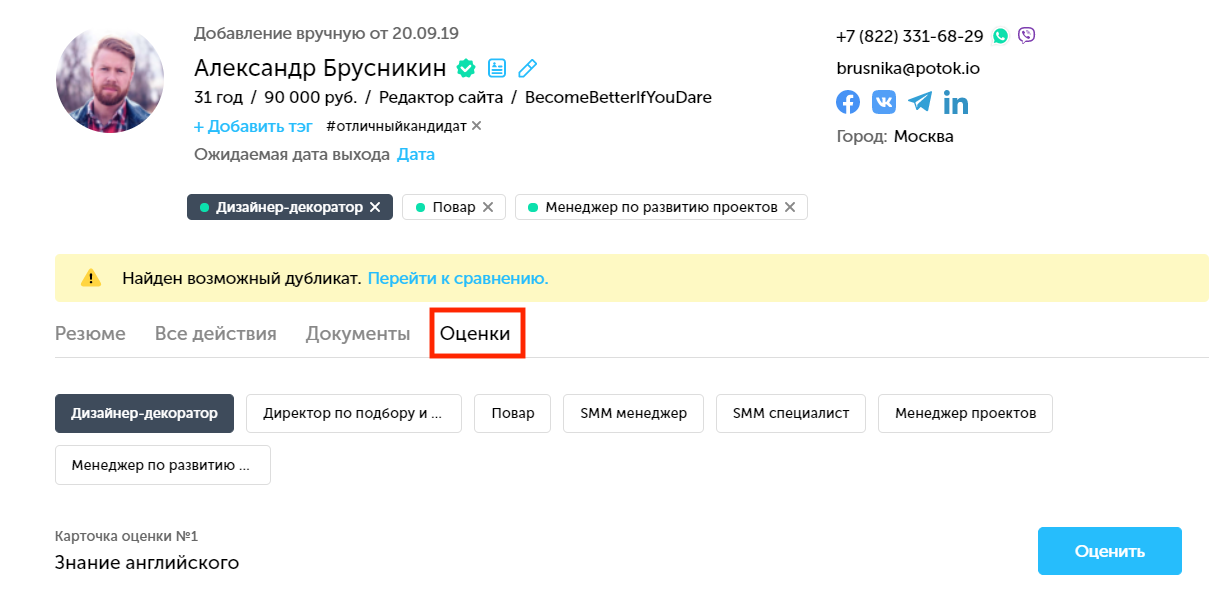 Аттестуйте кандидата по шкале или выберите «Не определился с оценкой», добавьте комментарий, если нужно, и нажмите «Сохранить».
Аттестуйте кандидата по шкале или выберите «Не определился с оценкой», добавьте комментарий, если нужно, и нажмите «Сохранить».
Вы увидите, сколько кандидат набрал баллов по каждой карточке и в сумме по всем. А также кто из пользователей аттестовал кандидата, его роль, дату и время.
Если оценка по карточке меньше 30%, то полоска будет красной. От 30% до 70% — желтой, а выше 70% — зеленой.
Вы можете выбрать, какую шкалу оценки использовать в компании:
- Процентную
- Да/нет
- От 1-го до 3-х
- От 1-го до 4-х
- От 1-го до 5-ти
При этом результат по одной карточке и сумма всех оценок будет в процентах.
ВАЖНО! Выбрать шкалу оценки можно только один раз. Если вы используете процентную шкалу и хотите перейти на числовую, сделать это не получится 🙁
Архивация карточек
Так случилось, что какая-то из карточек оценки у вакансии уже неактуальна. А удалить нельзя: есть соискатели, которых когда-то вы оценивали именно по ним. Что делать?
Все просто — карточку можно заархивировать. Перейдите в настройки вакансии, затем — в «Карточки оценки». Нажмите на значок «папки» справа наверху — карточка отправится в архив.
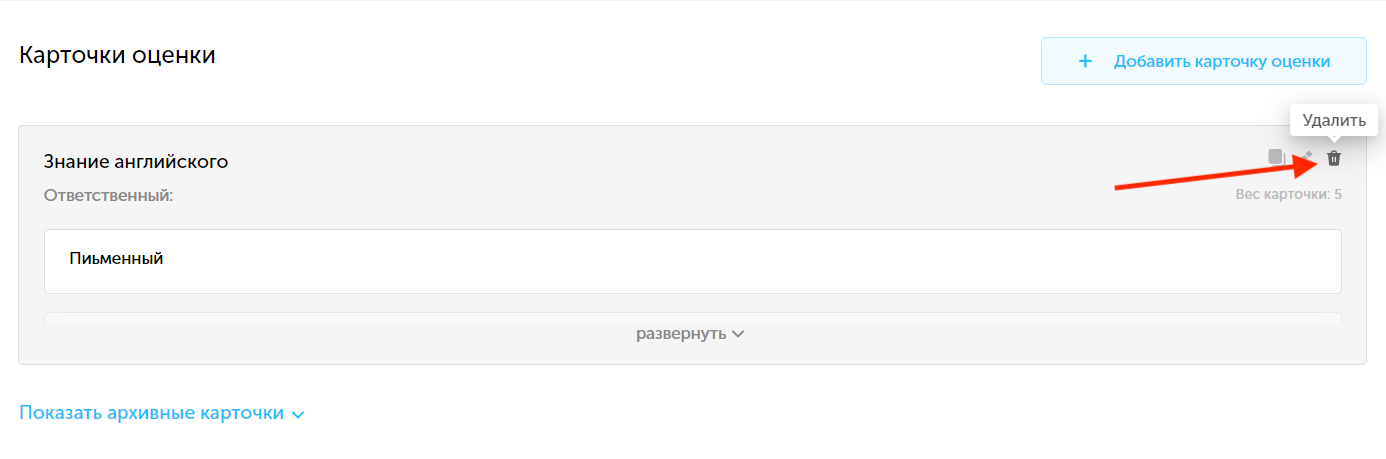 Если хотите проверить, от каких именно вы успели избавиться, кликните на «Показать архивные карточки». Решили, что какую-то нужно восстановить? Тогда нажмите на круглую стрелочку справа наверху. Карточка станет активна.
Если хотите проверить, от каких именно вы успели избавиться, кликните на «Показать архивные карточки». Решили, что какую-то нужно восстановить? Тогда нажмите на круглую стрелочку справа наверху. Карточка станет активна.
У кандидата карточка оценки, которая находится в архиве, будет серого цвета. А рядом с названием появится надпись «В архиве».
ВАЖНО: оценка по архивной карточке не будет учитываться в общем рейтинге.